Chromebook अतिथि मोड का उपयोग कैसे करें
किसी और को अपना लैपटॉप इस्तेमाल करने देने से पहले, आपको पता होना चाहिए कि कैसे सेट अप करना है Chrome बुक अतिथि मोड। इस तरह, आपकी सभी निजी फ़ाइलें और जानकारी तक पहुंच योग्य नहीं होगी।
इस लेख की जानकारी सभी पर लागू होती है क्रोम ओएस निर्माता (एसर, डेल, गूगल, एचपी, लेनोवो, सैमसंग, तोशिबा, आदि) की परवाह किए बिना डिवाइस।
Chrome बुक अतिथि मोड क्या है?
Chrome बुक पर अतिथि मोड एक अस्थायी Chrome OS खाता है जिसे अन्य लोग आपके Chrome बुक का उपयोग करते समय एक्सेस कर सकते हैं। जब वे अतिथि के रूप में ब्राउज़ कर रहे हों, तो आपका गूगल अकॉउंट और किसी भी फाइल पर हार्ड ड्राइव दुर्गम होगा। मेहमान आपकी Google Chrome प्रोफ़ाइल, आपके बुकमार्क, आपके संग्रहीत पासवर्ड और. भी नहीं देख सकते हैं स्वत: भरण डेटा, या आपका ब्राउज़िंग इतिहास।
केवल कुछ ऐप्स, जैसे गूगल क्रोम, अतिथि मोड में उपलब्ध होगा। जबकि मेहमान फ़ाइलें डाउनलोड कर सकते हैं और कुछ सेटिंग्स समायोजित कर सकते हैं, सिस्टम में कोई भी परिवर्तन लॉग आउट होने पर पूर्ववत हो जाएगा। अतिथि सत्र समाप्त होने पर क्रोम सभी ब्राउज़र गतिविधि को भी हटा देगा।
यदि आप अपने Chromebook खाते में साइन इन नहीं कर सकते हैं, तो समस्या निवारण करने के लिए अतिथि के रूप में साइन इन करने का प्रयास करें।
Chromebook अतिथि मोड बनाम गुप्त मोड
Chromebook पर गुप्त रहना Google Chrome को आपके ब्राउज़र इतिहास को ट्रैक करने से रोकता है; हालांकि, आपके बुकमार्क और कोई भी स्वत: भरण डेटा (अर्थात आपके ऑनलाइन खातों के लिए आपके द्वारा संग्रहीत पासवर्ड) अभी भी उपलब्ध रहेगा। गुप्त मोड आपके Google खाते या हार्ड ड्राइव तक पहुंच को भी अवरुद्ध नहीं करता है। जबकि गुप्त मोड निजी ब्राउज़िंग के लिए सहायक है, अपने लैपटॉप को किसी और को सौंपने से पहले अतिथि मोड चालू करना बेहतर है।
Chrome बुक पर अतिथि के रूप में कैसे ब्राउज़ करें
इससे पहले कि आप अतिथि मोड का उपयोग कर सकें, आपको अपने खाते से प्रस्थान करना होगा:
-
को चुनिए घड़ी स्क्रीन के निचले-दाएँ कोने में, फिर चुनें साइन आउट.

-
चुनते हैं अतिथि के रूप में ब्राउज़ करें लॉक स्क्रीन पर।
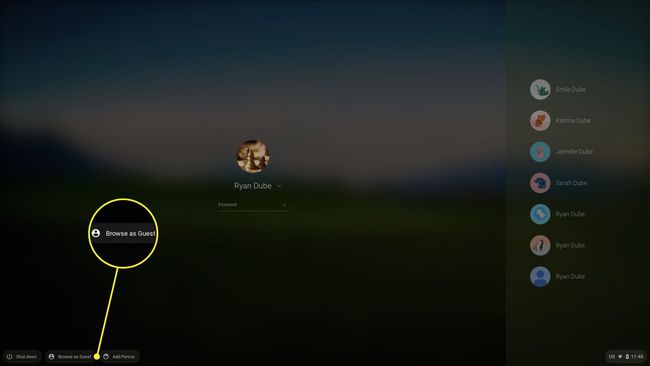
यदि आप नहीं देखते हैं अतिथि के रूप में ब्राउज़ करें किसी विद्यालय या कार्यस्थल Chromebook पर, फिर व्यवस्थापक ने अतिथि ब्राउज़िंग अक्षम कर दी है।
-
अतिथि सत्र समाप्त करने के लिए, चुनें घड़ी Chromebook शेल्फ़ में, फिर चुनें अतिथि से बाहर निकलें.

क्रोम ओएस अतिथि मोड सीमाएं
अतिथि मोड का उपयोग करते समय, आपके Chromebook की इंटरनेट गतिविधि अभी भी आपके लिए दृश्यमान रहेगी इंटरनेट सेवा प्रदाता (आईएसपी) और सिस्टम एडमिनिस्ट्रेटर अगर आप स्कूल या ऑफिस के कंप्यूटर का इस्तेमाल कर रहे हैं। वेबसाइटें अभी भी आपके कंप्यूटर से डेटा एकत्र कर सकती हैं।
Chrome बुक अतिथि ब्राउज़िंग कैसे सक्षम करें
अतिथि मोड डिफ़ॉल्ट रूप से उपलब्ध होना चाहिए, लेकिन यदि आप इसे अपने Chromebook की लॉगिन स्क्रीन पर एक विकल्प के रूप में नहीं देखते हैं, तो यह देखने के लिए जांचें कि क्या यह आपकी सिस्टम सेटिंग में सक्षम है:
-
स्वामी खाते में साइन इन करें, चुनें घड़ी स्क्रीन के निचले-दाएं कोने में, फिर चुनें समायोजन गियर
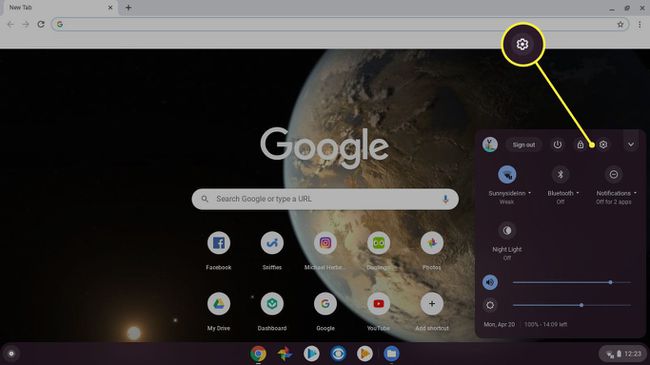
-
नीचे स्क्रॉल करें लोग अपनी Chromebook सेटिंग का अनुभाग और चुनें अन्य लोगों को प्रबंधित करें.

-
सुनिश्चित करें अतिथि संचालन चालू सक्षम किया गया है।
यदि आप कार्यस्थल या विद्यालय के कंप्यूटर का उपयोग कर रहे हैं, तो हो सकता है कि आप अतिथि मोड को सक्षम न कर पाएं।
